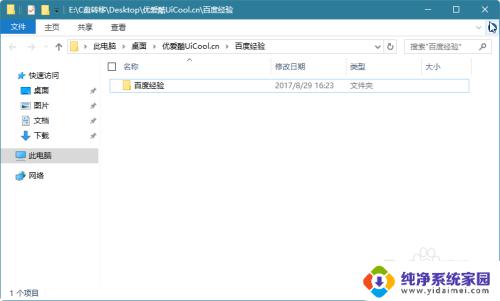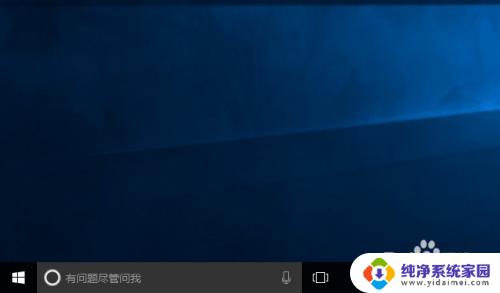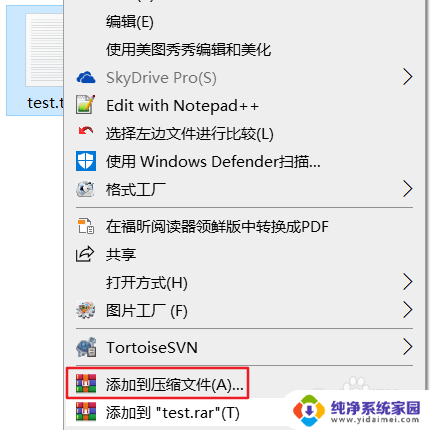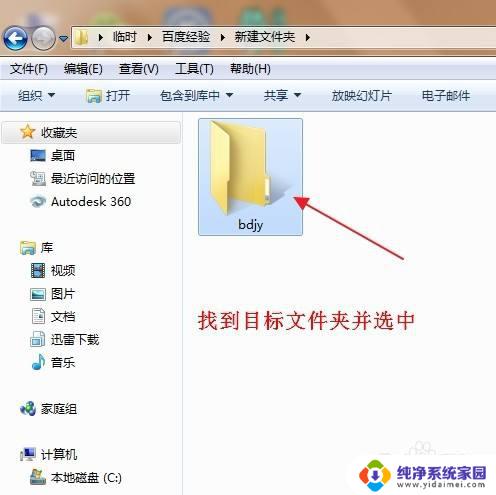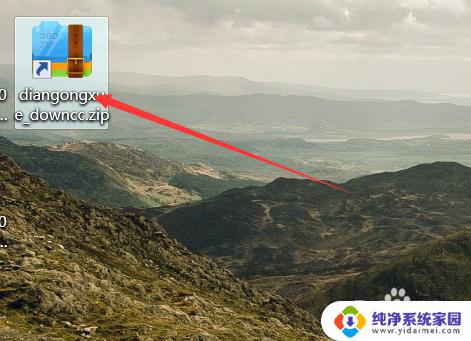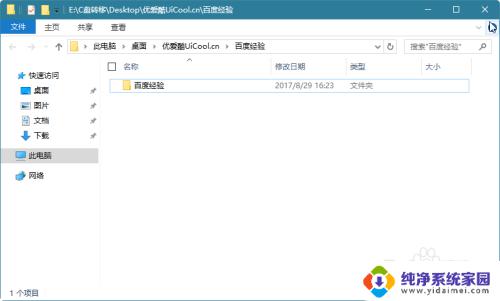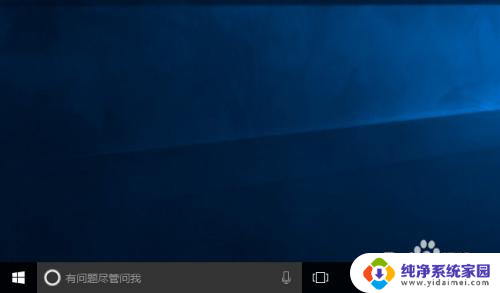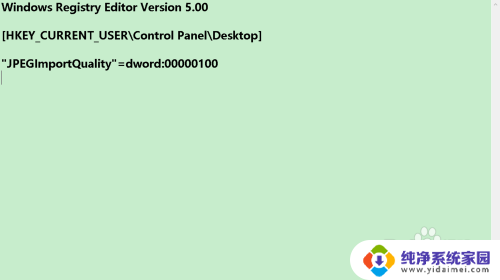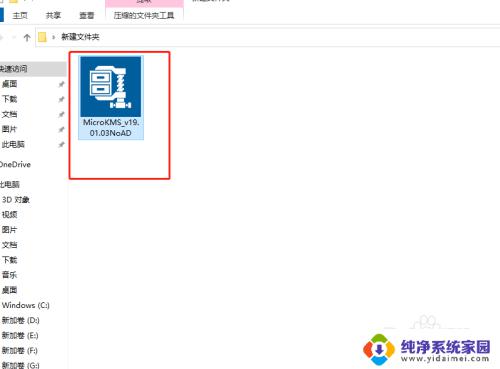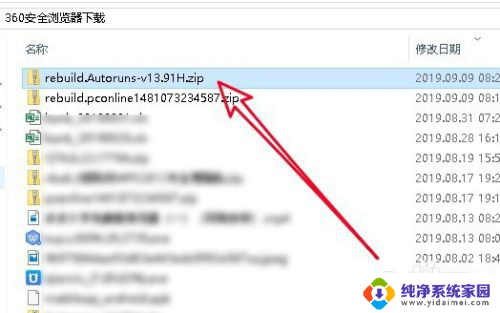压缩文件windows 如何在Win10系统中使用自带压缩软件进行文件压缩
更新时间:2023-11-10 12:38:50作者:jiang
压缩文件windows,在现代科技的快速发展下,电脑已经成为我们生活和工作中不可或缺的工具,而在使用电脑的过程中,文件的压缩和解压缩是一项常见的操作。在Win10系统中,我们可以使用自带的压缩软件进行文件压缩,这方便了我们在传输和存储文件时的操作。本文将介绍如何在Win10系统中使用自带压缩软件进行文件压缩,帮助大家更加高效地处理文件。
步骤如下:
1.在win10系统桌面上,打开此电脑。

2.找到要压缩文件的文件夹。例D:\11文件夹。
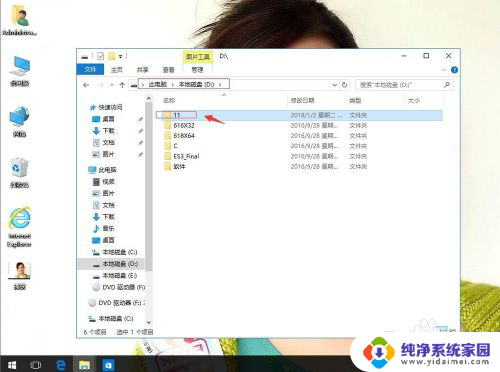
3.单击文件夹,右键。发送到压缩(zipped)文件夹。
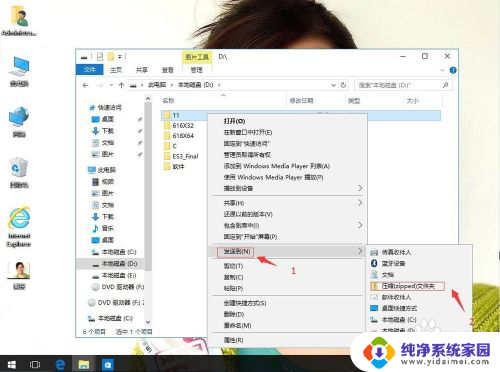
4.然后进行压缩了,压缩完成了。可以重新命名。例为:22压缩文件。
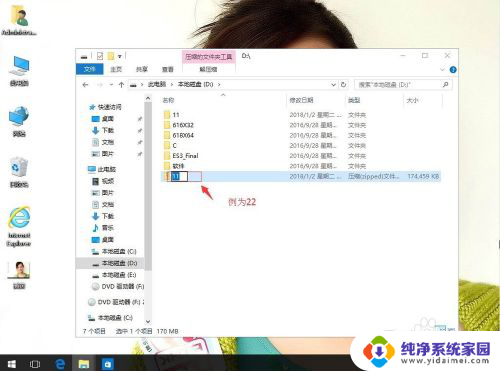
5.直接打开22压缩文件,进行检查下以前的文件。这样就文件压缩好了。
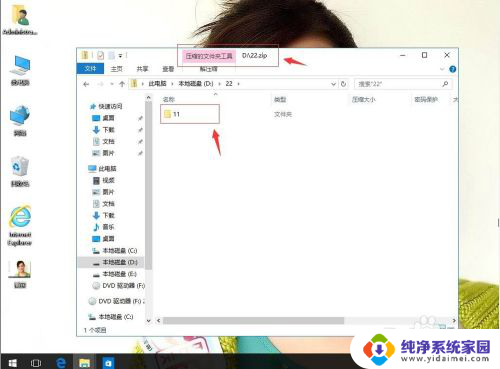
以上是压缩文件Windows的全部内容,如果您遇到了这种问题,不妨尝试使用我的方法来解决,希望对您有所帮助。